7 Poderosos Add-ons de Pintura de Textura para Blender: Aprimore Seu Fluxo de Trabalho de Texturização 3D

Você está cansado de alternar entre diferentes softwares apenas para criar texturas 3D impressionantes para seus projetos no Blender? O add-on de pintura de textura certo pode transformar seu fluxo de trabalho, proporcionando resultados de qualidade profissional sem nunca sair do Blender. Seja para criar assets de jogos, visualizações arquitetônicas ou personagens animados, esses poderosos add-ons ajudarão você a alcançar sua visão criativa mais rápido e com melhores resultados.
Por Que Usar Add-ons de Pintura de Textura no Blender?
As ferramentas nativas de pintura de textura do Blender são funcionais, mas muitas vezes ficam aquém para necessidades complexas de texturização. Embora você possa pintar diretamente em modelos 3D, a criação de fluxos de trabalho em camadas e não destrutivos geralmente requer configurações complexas de nós no Editor de Shaders. É aqui que os add-ons especializados em pintura de textura se destacam, trazendo recursos semelhantes aos de aplicativos de texturização dedicados diretamente para o seu fluxo de trabalho no Blender.
- Com o add-on de textura 3D certo, você terá:
- Fluxos de trabalho baseados em camadas com máscaras e modos de mesclagem
- Capacidades de edição não destrutiva
- Texturização PBR simplificada
- Predefinições de pincéis e materiais que economizam tempo
- Melhor controle artístico e liberdade criativa
Apresentando Tripo AI: Criação 3D de Próxima Geração

- Antes de mergulharmos em nossa lista de add-ons de pintura de textura, devemos destacar o Tripo AI – uma plataforma inovadora que está mudando a forma como o conteúdo 3D é criado. Enquanto a pintura de textura tradicional exige esforço manual, o Tripo AI pode gerar modelos 3D completos com texturas a partir de simples prompts de texto ou imagens.
- Visite Tripo Studio para experimentar como este poderoso gerador de modelos 3D com IA pode impulsionar seu processo criativo. Se você precisa de modelos conceituais rápidos ou de uma base para refinar, a tecnologia de conversão de imagem para 3D do Tripo AI oferece resultados impressionantes em segundos, em vez de horas.
- O plugin Tripo para Blender (abordado em detalhes abaixo) traz esse poder da IA diretamente para o seu fluxo de trabalho no Blender, permitindo que você gere texturas e modelos sem trocar de aplicativo. Isso representa a vanguarda da tecnologia de criação 3D, complementando os métodos tradicionais de pintura de textura com fluxos de trabalho assistidos por IA.
Cansado de modelagem e texturização 3D lentas a partir de imagens ou conceitos? Veja como as ferramentas de imagem para 3D e texto para 3D do Tripo AI podem revolucionar seu fluxo de trabalho em segundos!
🌟Comece a Criar Modelos 3D de Alta Qualidade com o Tripo Studio Agora Mesmo.🌟
Agora, vamos explorar os principais add-ons de pintura de textura que podem aprimorar sua experiência no Blender:
Principais Add-ons de Pintura de Textura para Blender
Ucupaint (Gratuito)
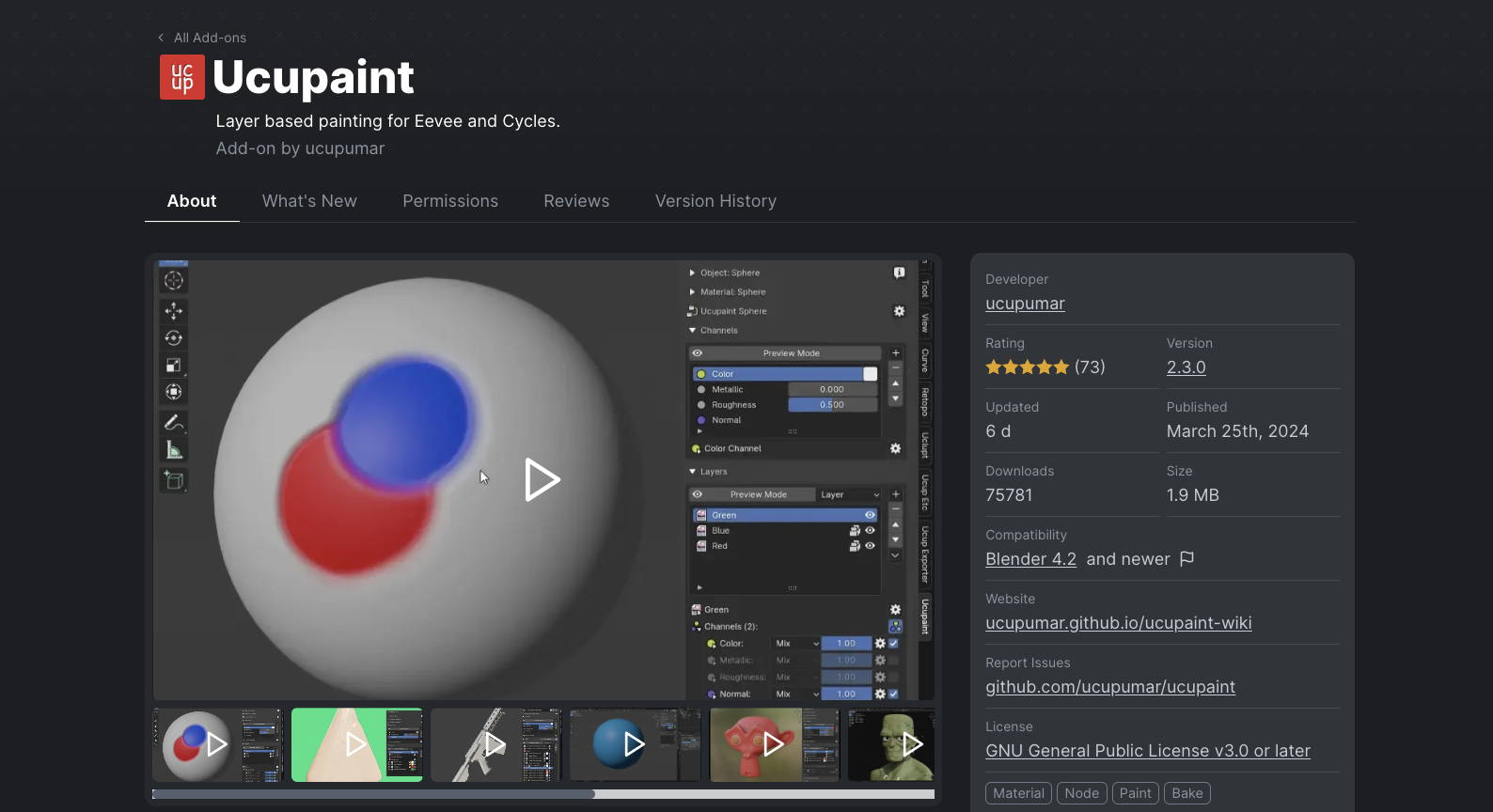
Ucupaint se destaca como um dos add-ons de pintura de textura gratuitos mais populares para Blender, trazendo um sistema de pintura baseado em camadas que aprimora drasticamente suas capacidades de texturização sem custar um centavo.
Principais Recursos:
- Empilhe imagens, texturas e cores de vértice como camadas
- Suporte abrangente a máscaras para controle preciso
- Vários modos de mesclagem de camadas
- Baking de um clique para diferentes canais de textura
- Suporte a fluxo de trabalho PBR
Ucupaint é particularmente eficaz para criar assets de jogos estilizados, onde seu sistema de camadas intuitivo permite que os artistas construam texturas complexas através de camadas estratégicas. A capacidade de pintar máscaras diretamente para materiais e mesclá-las torna a criação de variações de superfície detalhadas notavelmente simples.
Primeiros Passos com Ucupaint:
-
Instalar: Editar > Preferências > Add-ons > Instalar > selecionar arquivo ZIP > habilitar caixa de seleção
-
Configurar: Pressione N > aba Ucupaint > certifique-se de que o modelo tenha UVs > clique em "Setup"
-
Controles Básicos: Criar camadas (+), alternar visibilidade (ícone de olho), ajustar propriedades (dropdown), isolar áreas (ícone de máscara)
-
Início Rápido: Comece com um objeto simples, crie camadas específicas para materiais, experimente propriedades, salve com Ctrl+S
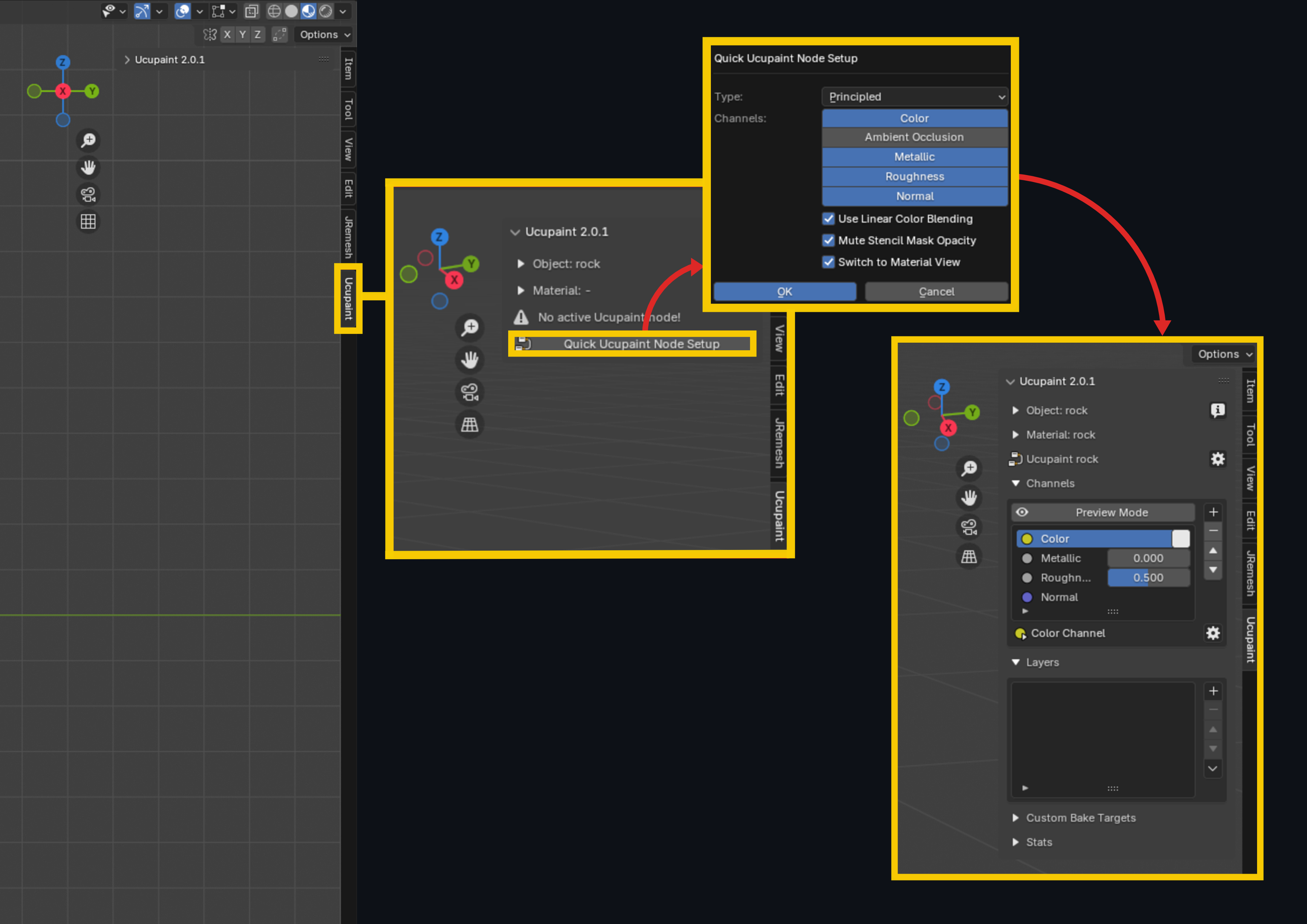
Exemplo de Texturização de Espada Passo a Passo:
Testamos o Ucupaint texturizando uma espada pronta para jogos, e o processo foi impressionantemente eficiente:
-
Configuração e Preparação de UV
- Primeiro, desdobramos nosso modelo de espada usando "Smart UV Project" com uma margem baixa
- Após instalar o Ucupaint, acessamos-o através do painel "N" no modo Texture Paint
- Clicamos no botão "Setup" para inicialização rápida
-
Camada de Cor Base
- Criamos uma camada de cor sólida para a base da espada
- Usamos o seletor de cores para escolher uma cor base adequada
- Esta camada serviu como base para todos os detalhes subsequentes
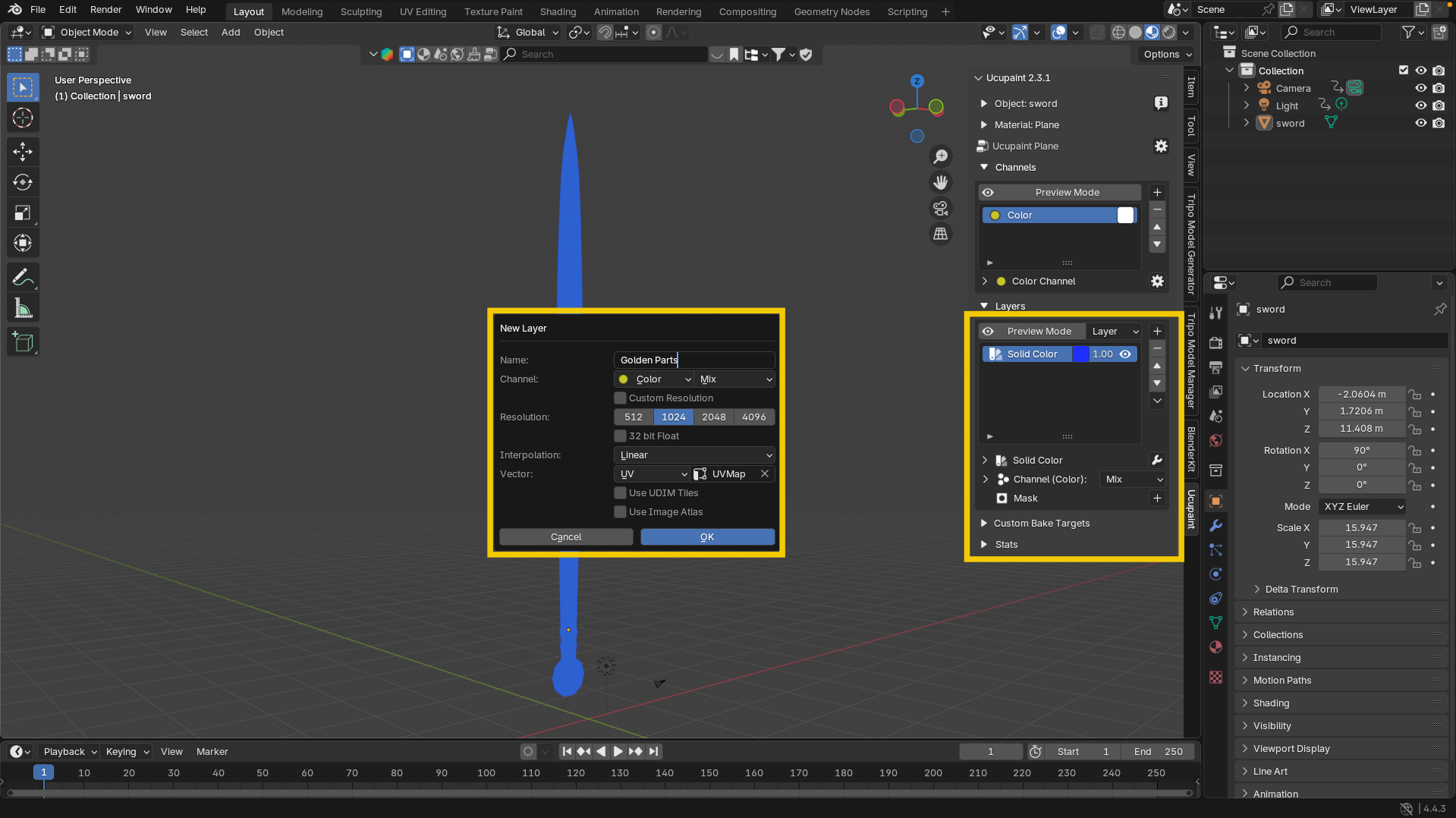
-
Camada de Elementos Dourados
- Adicionamos uma nova camada de imagem especificamente para as partes douradas
- No modo Edit, selecionamos a guarda e outros elementos dourados
- Ativamos o ícone de máscara para isolar essas seleções
- Aplicamos uma cor amarela/dourada usando a ferramenta balde
- Configuramos as propriedades da camada ativando "Metallic" e "Roughness"
- Reduzimos o valor de roughness para cerca de 0.1 para uma aparência convincente de metal brilhante
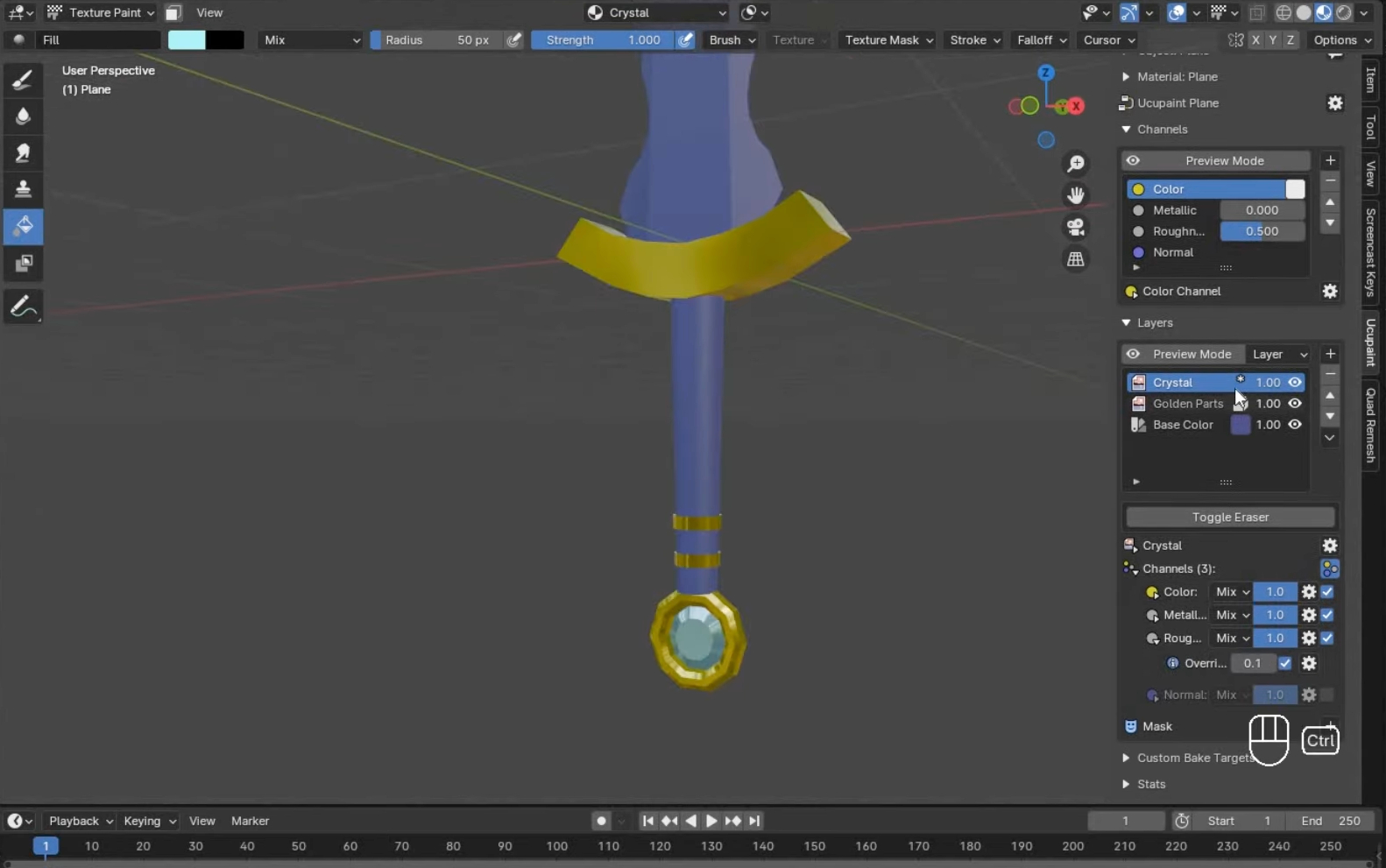
-
Camada de Detalhes de Cristal
- Criamos outra camada para elementos de cristal
- Selecionamos faces relevantes no modo Edit e as mascaramos
- Aplicamos uma cor distinta e a salvamos em uma paleta para uso posterior
- Ajustamos as propriedades de metallic e roughness para uma aparência semelhante a uma gema
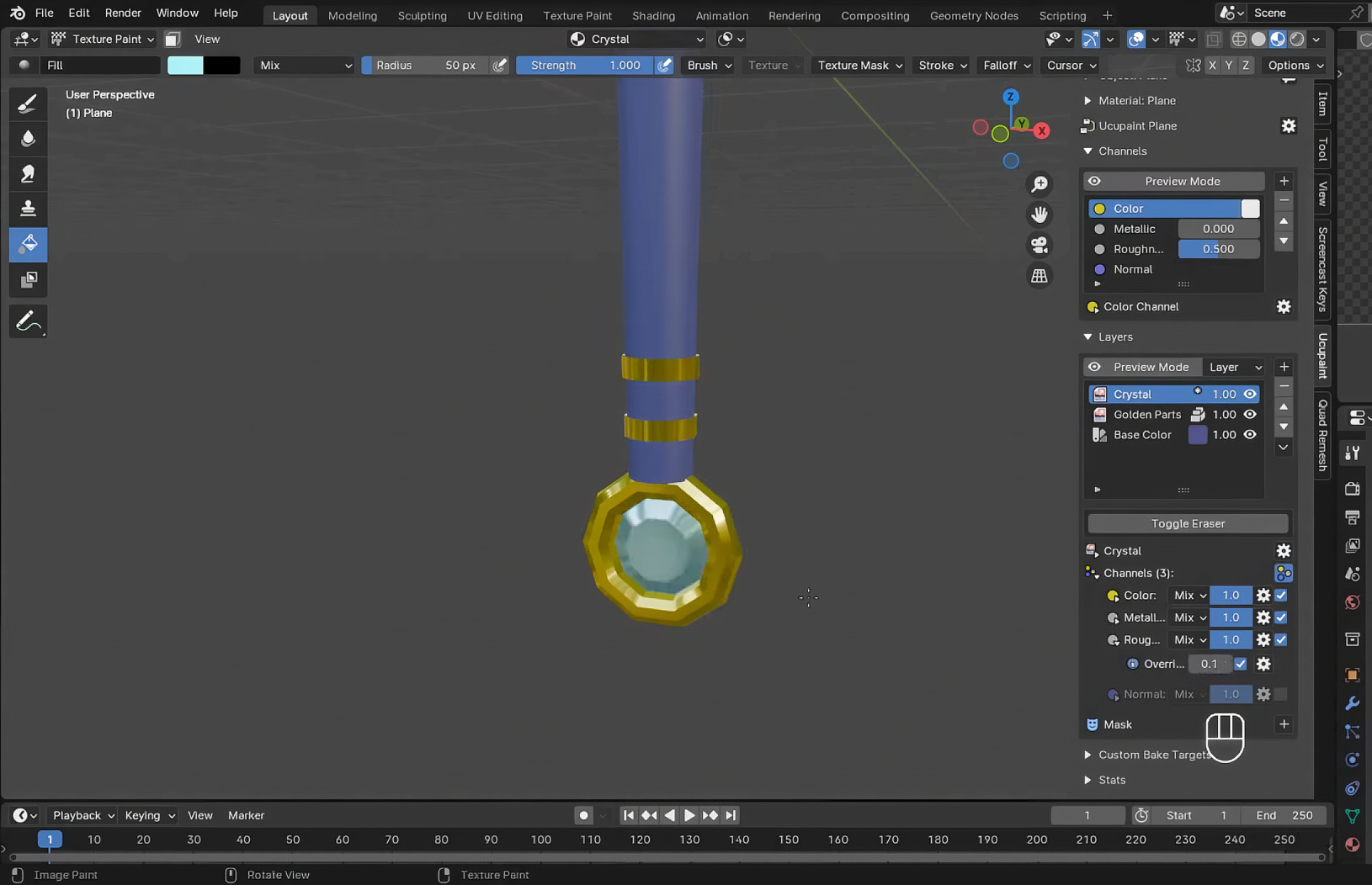
- Adicionando Profundidade com Normal Maps
- Para tiras decorativas douradas, criamos uma nova camada com "32-bit float" ativado
- Ativamos a propriedade "Normal" para adicionar profundidade
- Pintamos as tiras com configurações cuidadosas de pincel e ajustamos o valor de bump
- Desativamos "Occlude" e "Backface Culling" para garantir que a pintura envolvesse o modelo

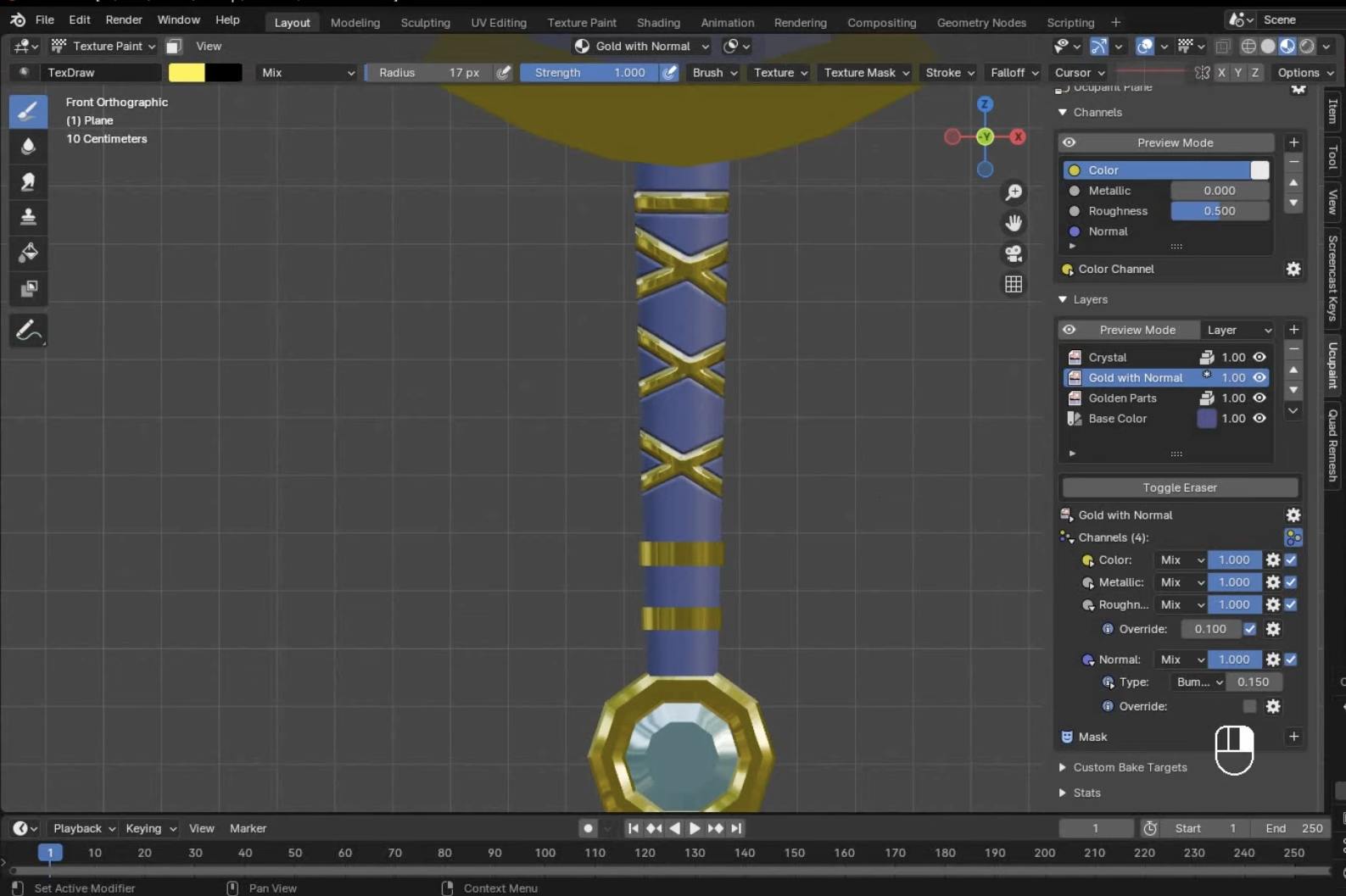
- Detalhamento da Lâmina
- Criamos uma camada separada para a cor prateada da lâmina
- Selecionamos loops de face e arestas para isolar a área da lâmina
- Aplicamos cor branca e ajustamos metallic/roughness para um visual de metal polido
- Adicionamos sutis detalhes dourados à lâmina para interesse visual
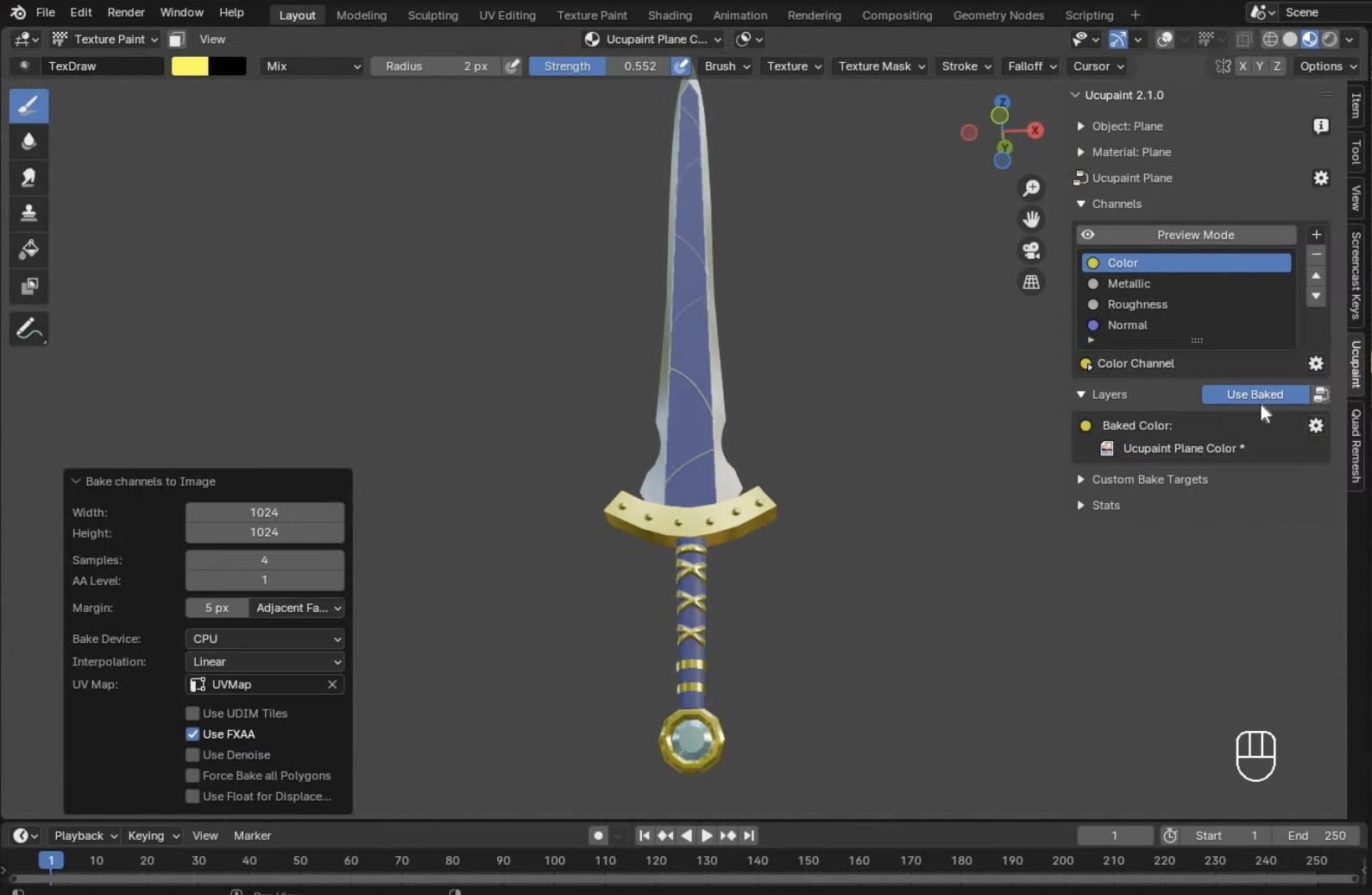
- Baking e Finalização
- Usamos o recurso de baking de um clique para gerar todos os canais de textura
- Aumentamos as amostras para 4 para melhor qualidade
- O add-on conectou automaticamente todas as texturas no Editor de Shaders
Todo o processo levou aproximadamente 25 minutos, produzindo resultados impressionantes para um asset pronto para jogos. O que realmente diferencia o Ucupaint é sua capacidade de controlar independentemente as propriedades do material, como metallic e roughness, em camadas separadas – funcionalidade que, de outra forma, exigiria configurações complexas de nós nas ferramentas nativas do Blender.
O sistema de mascaramento do Ucupaint é particularmente valioso, permitindo isolar partes específicas do seu modelo sem criar materiais ou objetos separados. Este fluxo de trabalho não destrutivo permite ajustes fáceis a qualquer momento do processo de texturização.
Para saber mais sobre este poderoso add-on e vê-lo em ação, assista a este tutorial detalhado: Pintura de Textura no Blender Facilitada.
HAS Paint Layers (Gratuito)
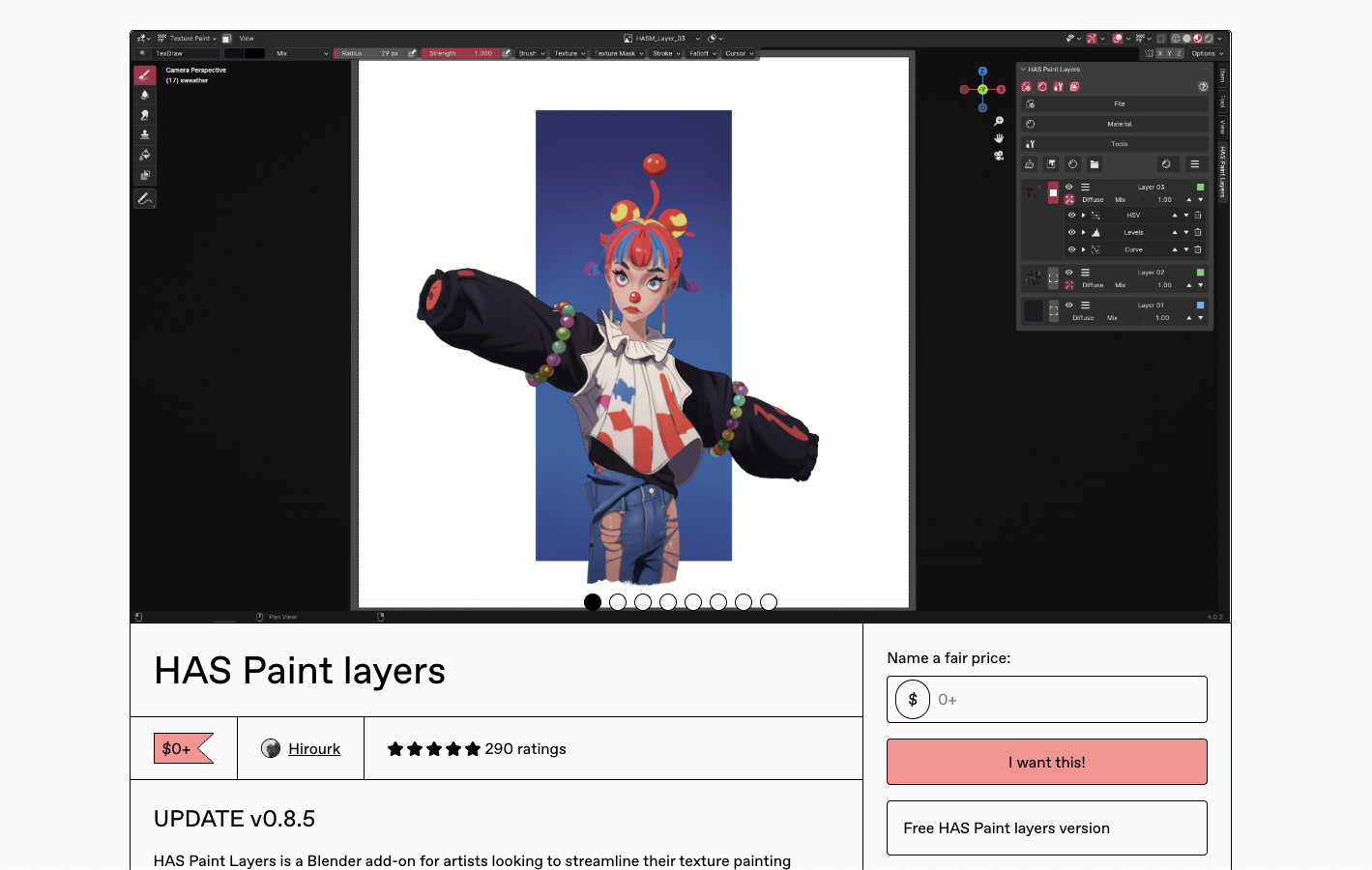
HAS Paint Layers é outro add-on gratuito excepcional que obteve classificações perfeitas em todas as plataformas por seu robusto sistema de pintura baseado em camadas e excelente experiência do usuário.
Principais Recursos:
- Crie e gerencie múltiplas camadas de pintura com facilidade
- Aplique filtros e máscaras ilimitados por camada
- Função de baking fácil para gerar texturas finais
- Opções de exportação, incluindo o formato OpenRaster (ORA)
- Excelente para estilos de texturização pintados à mão
O que faz o HAS Paint Layers se destacar é seu excepcional suporte para texturas pintadas à mão, tornando-o ideal para artistas que preferem uma abordagem artística mais tradicional para a criação de texturas 3D. Os filtros e máscaras ilimitados por camada fornecem um controle granular que rivaliza com soluções pagas.
Ravage (Pago)
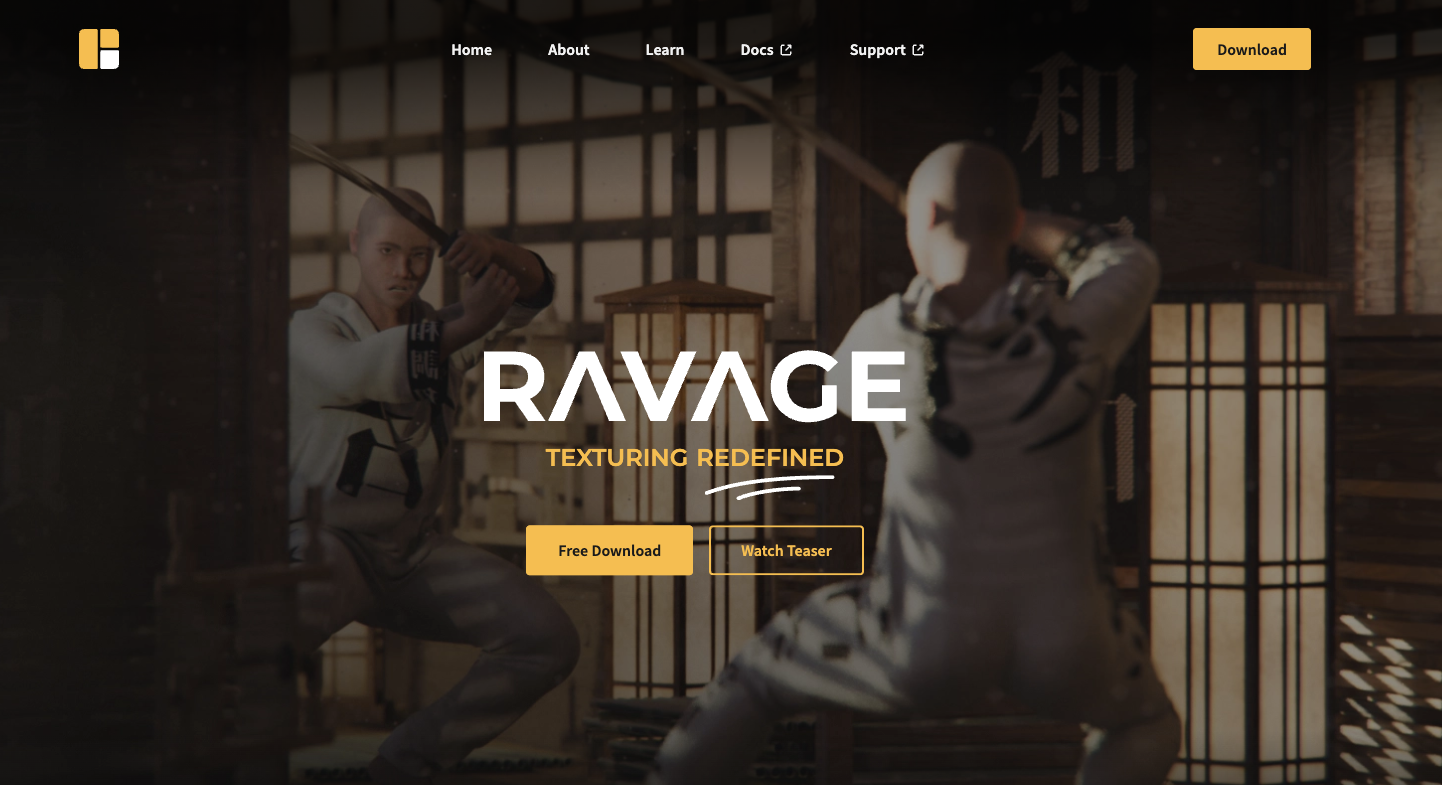
Ravage visa trazer uma experiência semelhante ao Substance Painter diretamente para o Blender com seu sistema de texturização abrangente. Embora nos concentremos em seus recursos em vez de seu status de suporte atual, vale a pena notar que esta é uma opção comercial.
Principais Recursos:
- Sistema de camadas completo com pastas para organização
- Capacidades avançadas de mascaramento utilizando mapas de suporte baked
- Fluxo de trabalho de texturização PBR simplificado
- Geração de textura de ruído integrada
- Grupos de nós personalizados para funcionalidade estendida
As ferramentas avançadas de texturização do Ravage podem acelerar tarefas comuns que, de outra forma, exigiriam uma configuração manual considerável. Suas ferramentas de baking foram particularmente elogiadas por simplificar o que pode ser um processo complexo no Blender.
Tripo Studio (Alimentado por IA)
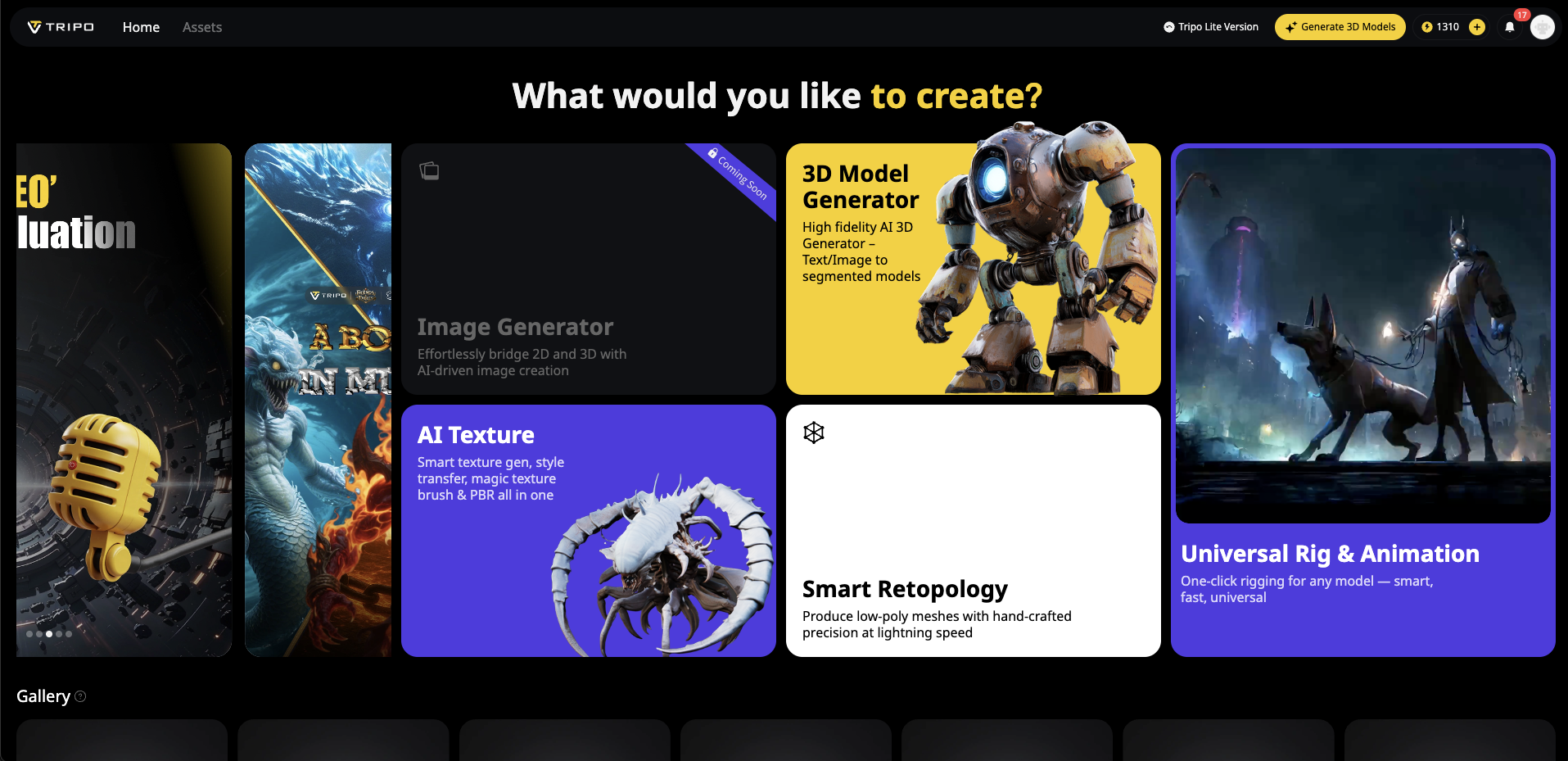
Tripo Studio representa a vanguarda da geração de modelos 3D com IA dentro do Blender, oferecendo não apenas a criação de modelos, mas também capacidades de geração de textura através de seus algoritmos inteligentes.
Principais Recursos:
- Gerar modelos 3D texturizados a partir de descrições de texto
- Converter imagem para modelos 3D com texturas apropriadas
- Opção de geração de material PBR
- Controles avançados de textura e estilo
- Integração perfeita com outros fluxos de trabalho do Blender
O valor exclusivo do Tripo Studio reside em sua capacidade de gerar rapidamente assets base que podem ser refinados manualmente. Para conceituar ou criar assets de fundo, este gerador de modelos 3D com IA pode economizar horas de trabalho de configuração inicial. Isso é especialmente valioso quando você precisa visualizar ideias rapidamente antes de se comprometer com a texturização manual detalhada.
BPainter (Pago)
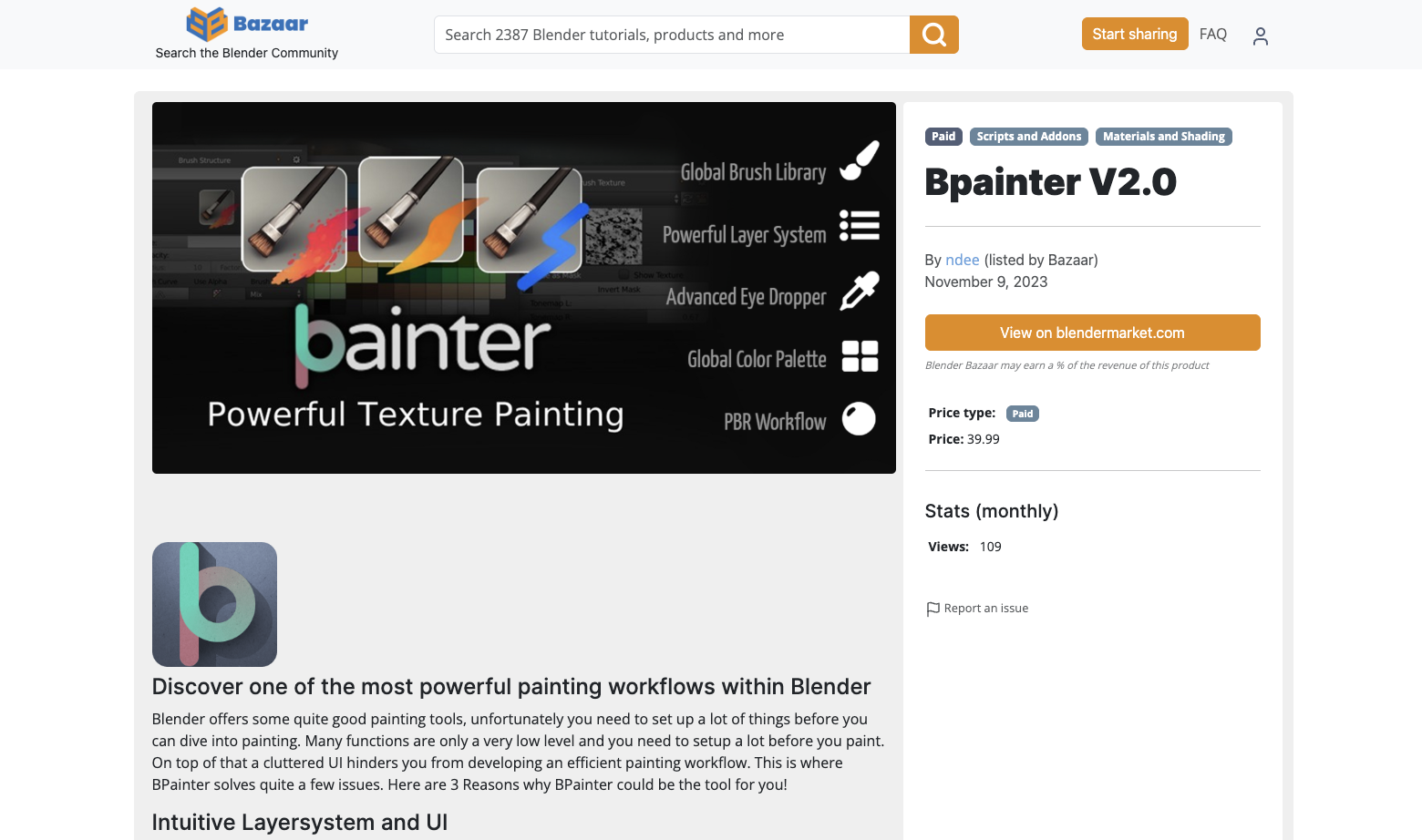
Embora não estivesse em nossa lista original, o BPainter merece menção como uma solução comercial madura para pintura de textura no Blender.
Principais Recursos:
- Sistema de camadas abrangente com múltiplos modos de mesclagem
- Predefinições de materiais e bibliotecas de pincéis
- Suporte robusto a fluxo de trabalho PBR
- Pintura de estêncil e máscara
- Suporte a shaders personalizados
O BPainter se concentra em fornecer uma solução completa de texturização com atenção especial aos fluxos de trabalho PBR profissionais, tornando-o adequado para ambientes de produção.
TexturePaint+ (Gratuito)
Este add-on leve aprimora a pintura de textura nativa do Blender com melhorias de qualidade de vida, em vez de implementar um sistema de camadas completo.
Principais Recursos:
- Controles de pincel e predefinições aprimorados
- Navegação aprimorada na tela
- Operações de textura em lote
- Suporte a pintura simétrica
- Impacto mínimo no desempenho
O TexturePaint+ é perfeito para artistas que desejam aprimorar as ferramentas integradas do Blender sem aprender um sistema totalmente novo.
PBR Painter (Pago)

Outra opção comercial focada especificamente em fluxos de trabalho de renderização baseados fisicamente.
Principais Recursos:
- Interface dedicada para pintura de canais PBR
- Biblioteca de materiais com predefinições
- Pintura de máscara com filtros inteligentes
- Modos de visualização na viewport para diferentes canais PBR
- Predefinições de exportação para vários motores de jogos
O PBR Painter se destaca na criação de materiais realistas para visualização arquitetônica e desenvolvimento de jogos.
Como Escolher o Add-on de Pintura de Textura Certo
Ao selecionar um add-on de pintura de textura para o seu fluxo de trabalho de textura 3D, considere:
-
Requisitos do Projeto
Que tipo de texturas você está criando? Assets estilizados podem se beneficiar mais do Ucupaint ou HAS Paint Layers, enquanto materiais fotorrealistas podem exigir Ravage ou PBR Painter.
-
Restrições Orçamentárias
Com excelentes opções gratuitas como Ucupaint e HAS Paint Layers disponíveis, considere se os recursos adicionais dos add-ons pagos justificam seu custo para suas necessidades específicas.
-
Curva de Aprendizagem
Alguns add-ons introduzem interfaces complexas que exigem tempo para dominar. Se você precisa de resultados rápidos, ferramentas mais simples ou opções de geradores de modelos 3D com IA como o Tripo Studio podem ser preferíveis.
-
Suporte a Fluxo de Trabalho PBR
Se a renderização baseada fisicamente for central para o seu trabalho, certifique-se de que o add-on tenha suporte robusto para todos os canais PBR e modos de visualização apropriados.
-
Integração com Assets Existentes
Considere quão bem o add-on lida com a importação de texturas e materiais existentes de sua biblioteca.
Aprimorando Seu Fluxo de Trabalho: Combinando Add-ons para Máxima Produtividade
Os fluxos de trabalho mais eficientes geralmente combinam várias ferramentas com base em seus pontos fortes. Por exemplo:
- Use o Tripo Studio para gerar rapidamente conceitos iniciais de textura 3D a partir de imagens ou texto
- Refine as formas e materiais básicos nas ferramentas nativas do Blender
- Aplique pintura de textura detalhada com HAS Paint Layers ou Ucupaint
- Finalize com ajustes finais no Editor de Shaders
Esta abordagem híbrida aproveita a velocidade da geração de modelos 3D com IA com a precisão do controle artístico manual.
Além dos Add-ons: Otimizando Sua Configuração de Texturização
Para tirar o máximo proveito de qualquer add-on de pintura de textura:
Considerações de Hardware
- Uma mesa digitalizadora é essencial para controle de pincel sensível à pressão
- RAM suficiente ajuda ao trabalhar com texturas de alta resolução
- Um monitor calibrado em cores garante que as cores da textura apareçam corretamente
Dicas de Fluxo de Trabalho
- Crie um layout de espaço de trabalho personalizado no Blender dedicado à texturização
- Use imagens de referência para propriedades de material consistentes
- Estabeleça convenções de nomenclatura para mapas de textura
- Faça baking regularmente de resultados intermediários para evitar problemas de desempenho
Preparação de UV
Não importa qual add-on você escolha, mapas UV bem preparados são cruciais para uma pintura de textura eficaz. Certifique-se de que seus UVs estejam:
- Corretamente desdobrados com alongamento mínimo
- Eficientemente empacotados dentro do espaço UV
- Organizados logicamente para facilitar a pintura
- Resolução adequada para sua saída pretendida
Conclusão: O Futuro da Pintura de Textura no Blender
À medida que o Blender continua a evoluir, os add-ons de pintura de textura estão se tornando cada vez mais sofisticados. A integração de ferramentas de geração de modelos 3D com IA como o Tripo Studio representa apenas o começo de como a inteligência artificial transformará o fluxo de trabalho de texturização.
Seja você escolhendo a excelência gratuita do Ucupaint ou HAS Paint Layers, os recursos abrangentes de opções comerciais como Ravage, ou as capacidades de IA de ponta do Tripo Studio, esses add-ons expandem significativamente o que é possível dentro do ecossistema do Blender. A capacidade de criar texturas 3D de qualidade profissional sem sair do seu aplicativo 3D principal otimiza seu processo criativo e ajuda você a se concentrar no que mais importa – dar vida à sua visão artística.
Pronto para levar sua texturização no Blender para o próximo nível? Experimente um desses poderosos add-ons hoje e veja como as ferramentas certas podem transformar seu fluxo de trabalho e elevar suas criações 3D.
Advancing 3D generation to new heights
moving at the speed of creativity, achieving the depths of imagination.

